Cómo recuperar y restaurar mensajes de texto eliminados en un iPhone
Sep 09, 2025 • Categoría: Soluciones de Recuperación de Datos • Soluciones Probadas
- Solución 1: Restaurar Mensajes Eliminados en iPhone desde la copia de seguridad de iTunes
- Solución 2. Restaurar Mensajes Eliminados en iPhone desde la copia de seguridad de iCloud
- Solución 3. Restaurar Mensajes Eliminados en iPhone sin copia de seguridad
Solución 1: Restaurar Mensajes Eliminados en iPhone desde la copia de seguridad de iTunes
La primera solución para recuperar mensajes eliminados de tu iPhone es restaurarlos vía la copia de seguridad de iTunes. Tu dispositivo apple es más sofisticado de lo que imaginas y utiliza el software de iTunes, cuyo principal propósito es reproducir música, para crear una copia de seguridad de ciertos módulos de datos importantes, incluyendo los mensajes. También crea copias de seguridad de música, videos, contactos e información del calendario. Aquí está lo que necesitas saber sobre la recuperación de tus mensajes
Condiciones previas para utilizar esta forma
Unos pocos pasos son esenciales antes de comenzar a restaurar tus mensajes de texto perdidos de tu iPhone.
- • Asegúrate de estar usando la última version de iTunes. Si no lo estás haciendo se recomienda que la descargues en la página web oficial de Apple o también utiliza iTunes para que se actualice automáticamente a la última versión. Muchos de los problemas presentes en las versiones anteriores pueden causar un error en el proceso de recuperación.
- • Debes asegurar que tus datos actuales estén respaldados antes de proceder a restaurar tus mensajes. Esto es importante en orden de asegurar que, en caso de que el proceso salga mal en algún punto, los datos que tienes en tu celular actualmente no se pierdan como resultado de ello.
- • Si estás usando iOS 6 o uno superior, se recomienda apagar la aplicación "Encuenta mi iPhone" hasta que el proceso de recuperación de tus mensajes perdidos haya finalizado.
Pasos para restaurar los mensajes de texto en un iPhone desde la copia de seguridad de iTunes
Primero, conecta tu iPhone a tu computadora. Para esto, es preferible que uses el cable USB que vino junto con tu iPhone. Luego, abre iTunes y selecciona tu iPhone como dispositivo preferido.
En el panel de resumen de tu iPhone ve a la opción de "restaurar". Dependiendo de cuál versión de iTunes estés usando, debería lucir similar a esto:
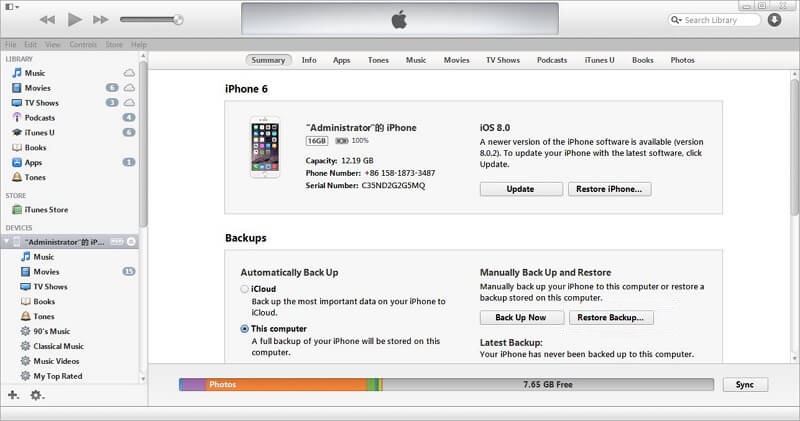
Selecciona la opción "Restaura a partir de Copia de Seguridad". Ten en cuenta que, si ya has eliminado tu iPhone, iTunes podría pedirte que restaure los datos por sí mismo. Sin embargo, si no lo has hecho, tendrá que seleccionar esta opción manualmente.
Desventajas
Todos tus datos, incluso videos, música e información del calendario, serán automáticamente restaurados también. Ésta es, quizás, la mayor desventaja de utilizar este método.
Solución 2. Restaurar Mensajes Eliminados en iPhone desde la copia de seguridad de iCloud
Con iOS 6, iCloud ha sido introducido como la nueva forma de crear una copia de seguridad de tus datos en la nube, sin usar ningún almacenamiento de información en físico. Puedes usar este método para recuperar tus mensajes de texto en caso de que los hayas eliminado.
Condiciones previas para utilizar esta forma
- • Tener permitido la sincronización automática de tu iCloud con el dispositivo Apple.
- • Es importante tener la última versión actualizada de sincronización de iCloud en tu computadora.
Pasos para restaurar mensajes de texto en iPhone desde iCloud
El primer y simple paso es abrir la copia de seguridad de iCloud y escoger un archivo de respaldo en particular para restaurar sus datos desde allí. La pantalla debería lucir algo como esto:
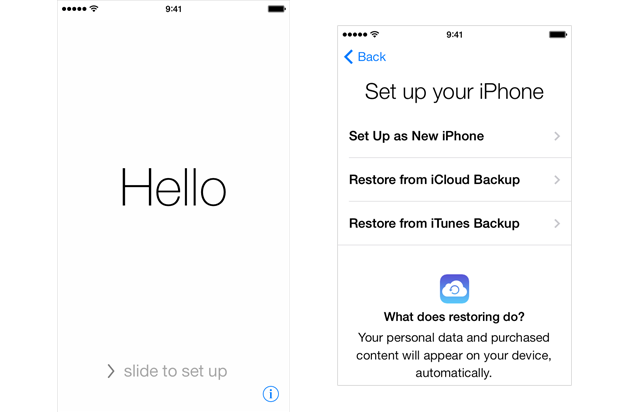

Después de haber escogido la copia de seguridad a partir de la cual quieres restaurar, simplemente sigue las instrucciones que iPhone proporciona y continúa para restaurar los mensajes de texto eliminados.
Desventajas
Éste proceso no está exento de complicaciones ya que, en muchas ocasiones, no sabrás a qué copia de seguridad pertenecen tus mensajes. Por eso, es posible que requieras de múltiples sesiones de copias de seguridad para, finalmente, conseguir tu mensaje eliminado.
Solución 3. Restaurar Mensajes Eliminados en iPhone sin copias de seguridad
Dr.Fone - Copia de Seguridad de Datos de iOS & Restaurar es un software maravilloso que puede ayudarte a planear a través del proceso de recuperación de datos, como mensajes de texto e incluso otro tipo de archivos. En tres minutos o menos, Dr.Fone dice ser capaz de recuperar tus datos.

Dr.Fone - Copia de Seguridad de Datos de iOS & Restaurar
Copia de seguridad & Restaurar datos de iOS se vuelve flexible.
- Un click para crear una copia de seguridad de tu dispositivo iOS en tu computadora.
- Permite observar previamente y restaurar cualquier ítem desde la copia de seguridad a un dispositivo.
- Exporta lo que desees desde la copia de seguridad a tu computadora.
- No hay pérdida de datos en los dispositivos durante la restauración.
- Selecciona de la copia de seguridad y restaura los datos que quieras.
Para restaurar tus mensajes de texto eliminados puedes, simplemente, abrir Dr.Fone y seleccionar Más herramientas > Copia de Seguridad de Datos de iOS & Restaurar

Luego, conecta tu iPhone a tu computadora, Dr.Fone detectará los tipos de archivos de forma automática en tu dispositivo y selecciona "Mensajes & Archivos Adjuntos" para crear una copia de seguridad. Luego has click en Copia de Seguridad.
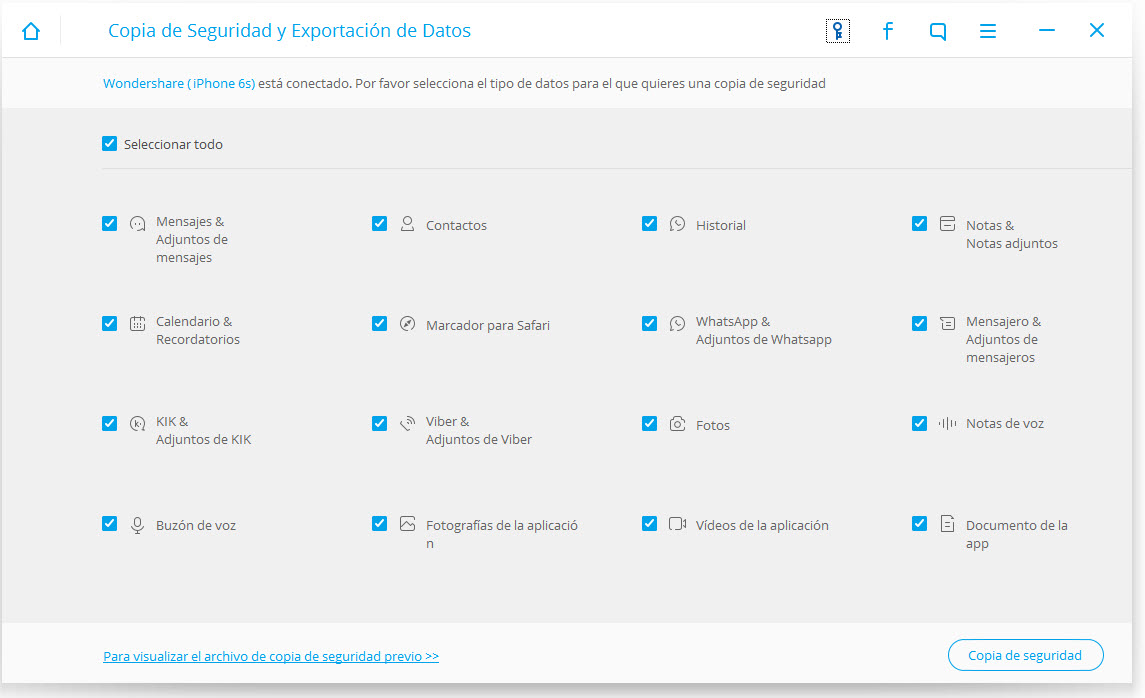
Todo el proceso tomará algunos minutos. Por favor, espera.
Cuando la copia de seguridad esté completa podrás revisar todo el contenido de la copia de seguridad archivados en categorías. Todo lo que necesitas hacer es revisar el archivo que quieras y hacer click en el botón en la esquina inferior derecha de la ventana. Luego has click en el botón "Restaurar a dipositivo". Ahora tus mensajes eliminados han sido restaurados a tu dispositivo de forma exitosa.
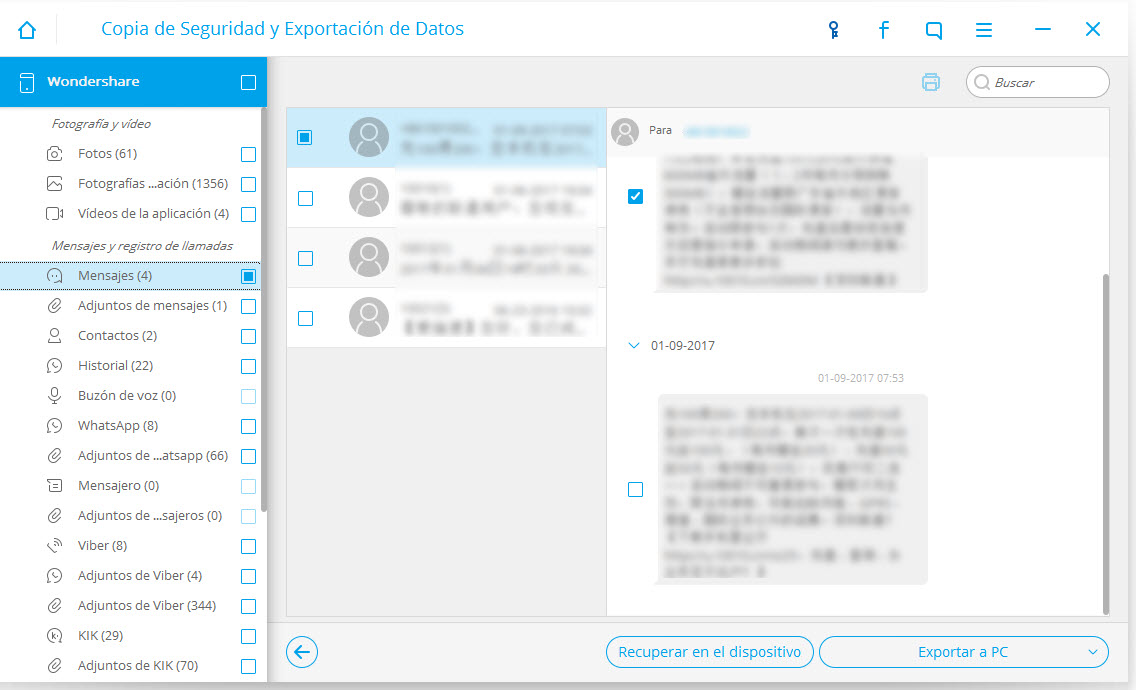
Dr.Fone te permite restaurar no solo mensajes de texto, sino múltiples archivos tales como videos, información de contactos e información de calendario vía copia de seguridad de iTunes y iCloud. Lo maravilloso acerca de este software es que categoriza y organiza cuidadosamente todos los datos recuperables y te permite seleccionar o escojer qué deseas recuperar. Esto puede ahorrarte mucho tiempo y complicaciones; en oposición a otros softwares que llevan a cabo la misma tarea pero de una forma muy tediosa. Dr.Fone puede recuperar todo tipo de mensajes de texto con facilidad.
Si guardaste algo en iTunes o iCloud y luego lo eliminaste, no te preocupes. Puedes usar Dr.Fone para seleccionar los mensajes de texto en específico que eliminaste desde iCloud y iTunes. Así que, no hay necesidad de recuperar todos los mensajes desde iCloud. En cambio, puedes seleccionar el mensaje de texto en particular que eliminaste desde iCloud y Dr.Fone lo recuperará para ti, en unos simples pasos.
Mensajes
- 1. Mensajes de iPhone
- Recuperar Mensajes iPhone
- Recibir Mensajes Online
- Respaldar iMessages sin iTunes
- Borrar Mensajes iPhone
- Mensajes Congelados de iPhone
- Leer Mensajes Borrados de iPhone
- Ver Mensajes iPhone en PC
- Respaldar iMessages al PC
- Restaurar Mensajes Borrados iPhone
- Recuperar iMessages Borrados
- Restaurar Mensajes de iCloud
- 2. Mensajes de Android
- Apps de Mensajes para Android
- Recuperar Mensajes Android
- Recuperar Mensajes de Android Dañado
- Recuperar Mensajes de SIM
- Recuperar Mensajes de Samsung
- 3. Gestionar Mensajes
- ● Gestionar/transferir/recuperar datos
- ● Desbloquear/activar/bloquear pantalla FRP
- ● Resolver problemas en iOS y Android
- Actúa Ahora Actúa Ahora Actúa Ahora


















Paula Hernández
staff Editor